Un ghid - Cum să aplicați Mascarea imaginii în Elementor
Publicat: 2021-01-29Dacă doriți să numărați numărul de moduri în care vă puteți îmbunătăți și personaliza site-ul web, degetele s-ar putea să vă fie scurte. Cu toate acestea, dacă știi cum să folosești mascarea imaginii, atunci știi un fel.
78% dintre cumpărătorii online doresc fotografii care să dea viață produselor!
BigCommerce
Mascarea imaginilor este o modalitate foarte unică și interesantă de a vă scoate în evidență site-ul. Și cu Happy Addons, utilizatorii WordPress&Elementor pot aplica cu ușurință mascarea imaginii.
Așa că astăzi vă vom arăta cum să utilizați funcția de mascare a imaginii a Happy Addons și să dați site-ului dvs. un plus de lifting.
De ce Mascarea imaginii?
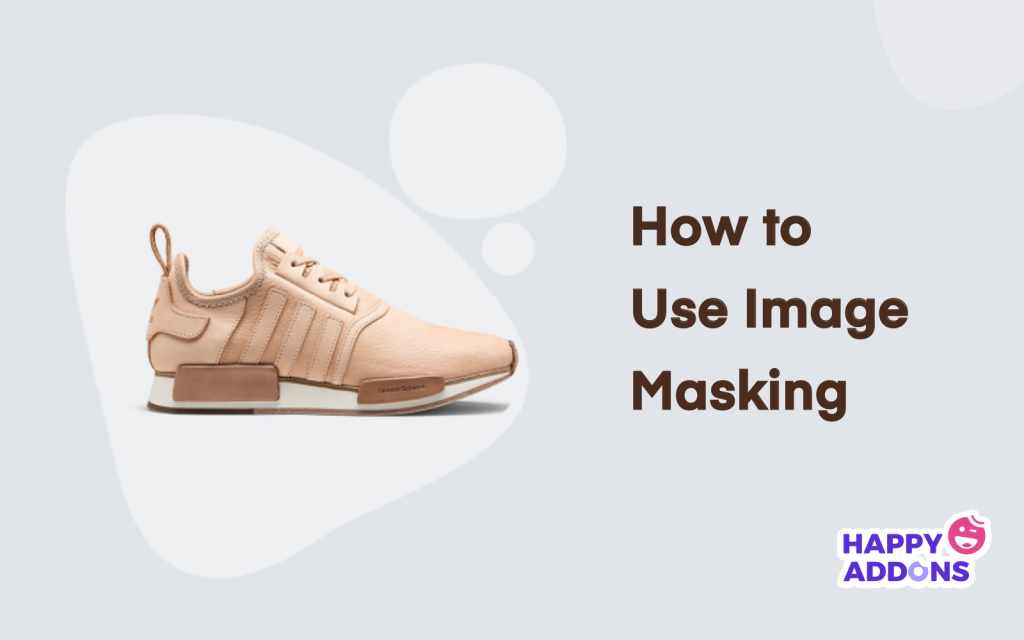
Mascarea imaginii îmbunătățește practic calitatea imaginilor dvs. făcându-le mai atractive; evidențiind și produsele dvs.
Există multe situații în care veți descoperi că imaginea produsului dvs. conține o porțiune care creează un efect negativ asupra produsului. Poate, dacă puteți ascunde sau elimina cumva acea parte, atunci e perfectă
În loc să eliminați complet imaginea sau să estompați porțiunea proastă, de ce să nu fiți creativ?
Aici intervine nevoia unui instrument de mascare a imaginii. Cu ajutorul mascării imaginii, puteți elimina efectiv porțiunea dorită a unei imagini fără a modifica fundalul.
Fără îndoială, va spori calitatea imaginii tale oferindu-i un aspect elegant. Una peste alta, mascarea imaginii vă va ajuta...
- Eliminarea fundalului sau a fundalului unei imagini
- Pentru a ascunde sau a evidenția o parte din imaginea dvs
- Schimbarea unei zone a unei fotografii
- Realizarea de colaje foto.
Acestea sunt ajutorul pe care îl veți găsi folosind un instrument de mascare a imaginilor online.
Modul în care mascarea imaginilor creează impact asupra site-ului dvs
Dar cum vă vor ajuta aceste avantaje site-ul? Am adunat câteva puncte pentru tine în acest sens. Aici sunt ei,
- Această caracteristică vă va ajuta să oferiți o șansă mai bună de a vă transmite mesajul cu privire la produsele dvs
- Creșterea vânzărilor . Atunci când clientul vizitează magazinul dvs. online, va avea o imagine perfectă, mai clară și strălucitoare, care l-ar convinge să cumpere produsul
- Generarea de buzz potrivită . O imagine atrăgătoare poate genera o impresie pură și pozitivă despre produsele tale care, fără îndoială, îți va ajuta cauza
- Asigurarea că aveți imagini îmbogățite de calitate pe site-ul dvs. Mascarea imaginii face fotografiile extrem de creative și orientate spre claritate
- Este grozav pentru orice magazin online de îmbrăcăminte.
Așadar, dacă acum aveți nevoia să aplicați imediat mascarea imaginii și vă întrebați ce instrument de mascare a imaginii să utilizați, nu vă faceți griji, noi vă putem acoperi.
Printre numeroasele sale caracteristici unice, Happy Addons are și o funcție de mascare a imaginii care vă va ajuta să aplicați tehnicile perfecte de mascare a imaginii pe site-ul dvs. Elementor.
Cum să utilizați mascarea imaginilor pe site-ul dvs. web Elementor
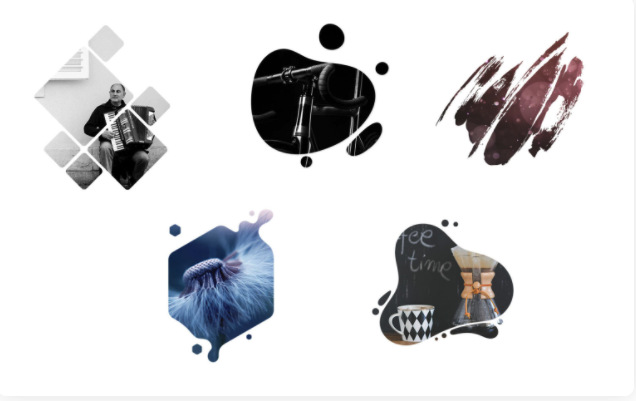
Utilizarea funcției de mascare a imaginii din Happy Elementor Addons este foarte ușoară pentru utilizatorii Elementor.
Nu vă faceți griji dacă sunteți nou în comunitatea Elementor. Tot ce trebuie să faceți este să urmați cu atenție pașii de mai jos. Vă ajută să utilizați funcția de mascare a imaginii din Happy Addons într-un mod simplu.
Cuprins:
- Instalați Elementor & Happy Addons
- Obțineți Happy Addons Pro
- Creați o pagină în care doriți să aplicați mascarea imaginii
- Adăugați fotografii frumoase pe pagina dvs. web
- Oferă imaginilor tale o întorsătură uimitoare cu Happy Addons Image Masking
Pasul 1: Instalați Elementor & Happy Addons
Acesta este pasul cel mai important și cel mai evident. În primul rând, trebuie să instalați Elementor. Fie îl puteți descărca de pe WPHive, fie îl puteți instala direct din tabloul de bord WordPress.
Același lucru este valabil și pentru Happy Addons.
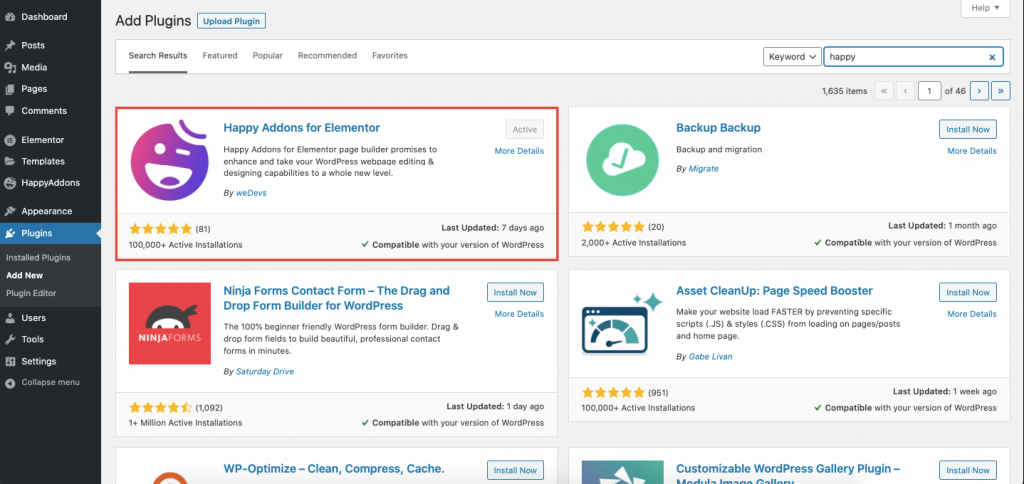
Pasul 2: Obțineți Happy Addons Pro
Funcția de mascare a imaginii este o caracteristică pro a HappyAddons. Deci, trebuie să achiziționați versiunea Happy Addons pro și să activați licența pentru a utiliza funcția de mascare a imaginii.
Pasul 3: Creați o pagină în care doriți să aplicați Mascarea imaginii
Conectați-vă la tabloul de bord WordPress și creați o pagină nouă. Apoi accesați panoul editor și începeți să vă personalizați pagina web. Puteți alege o pagină existentă sau puteți crea o pagină nouă și puteți începe de la zero.

Dacă ești utilizator WordPress, știi deja. Dar dacă sunteți un amator, atunci navigați la WP Admin–> Pagini–> Adăugare nou/ Selectați o pagină pentru a crea o pagină nouă pe care să o personalizați.
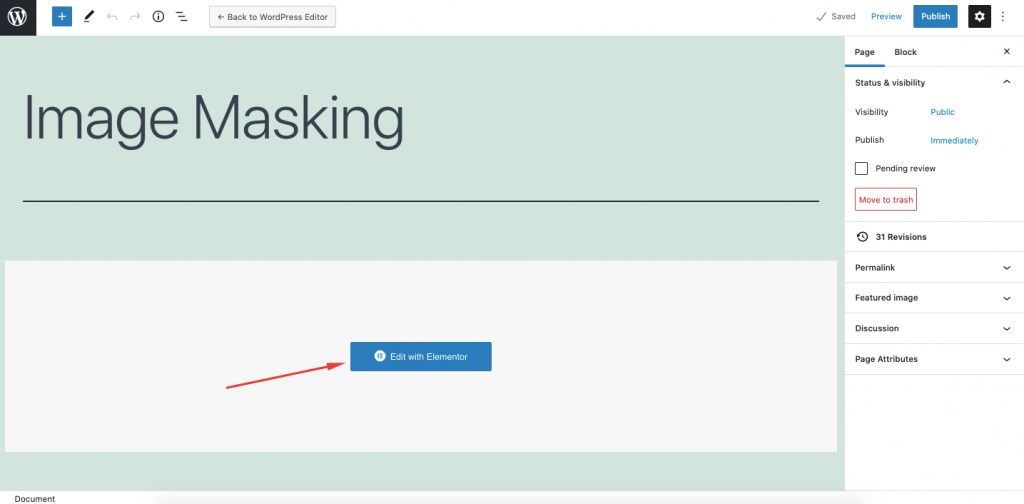
Pasul 4: Adăugați fotografii frumoase pe pagina dvs. web (Nu este nevoie dacă aveți deja imagini)
Dacă creați o pagină nouă, atunci trebuie să adăugați imagini. În caz contrar, unde altundeva veți aplica funcția de mascare a imaginii. Asigurați-vă că selectați imagini de înaltă rezoluție și atractive .

În acest fel, atunci când aplicați acest instrument online de mascare a imaginilor pe acele imagini, va crea un impact mai mare.
Cu toate acestea, este posibil să aplicați mascarea imaginii și imaginilor existente. Sau puteți folosi șabloane Happy și puteți folosi și mascarea imaginii acolo.
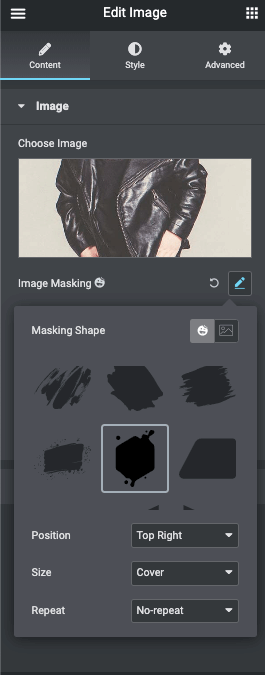
Pasul 5: Oferă imaginilor tale o întorsătură uimitoare cu Happy Addons Image Masking
Veți găsi o mulțime de forme prefabricate în biblioteca de mascare a imaginilor Happy Addons. Trebuie să încerci pe fiecare până când îl găsești pe cel potrivit. Și nu vă faceți griji, pluginul vă va oferi suficiente opțiuni încât nu vă veți lua mult timp pentru a găsi forma potrivită de mascare a imaginii.
Puteți urma acești pași pentru a aplica mascarea imaginii pe site-ul dvs.:
- Selectați o imagine pentru care doriți să aplicați mascarea imaginii
- Accesați secțiunea de conținut din bara de meniu laterală
- Faceți clic pe opțiunea Mascare imagine
- Încercați diferite forme până o găsiți pe cea potrivită
- Salvați-vă munca după ce ați terminat.
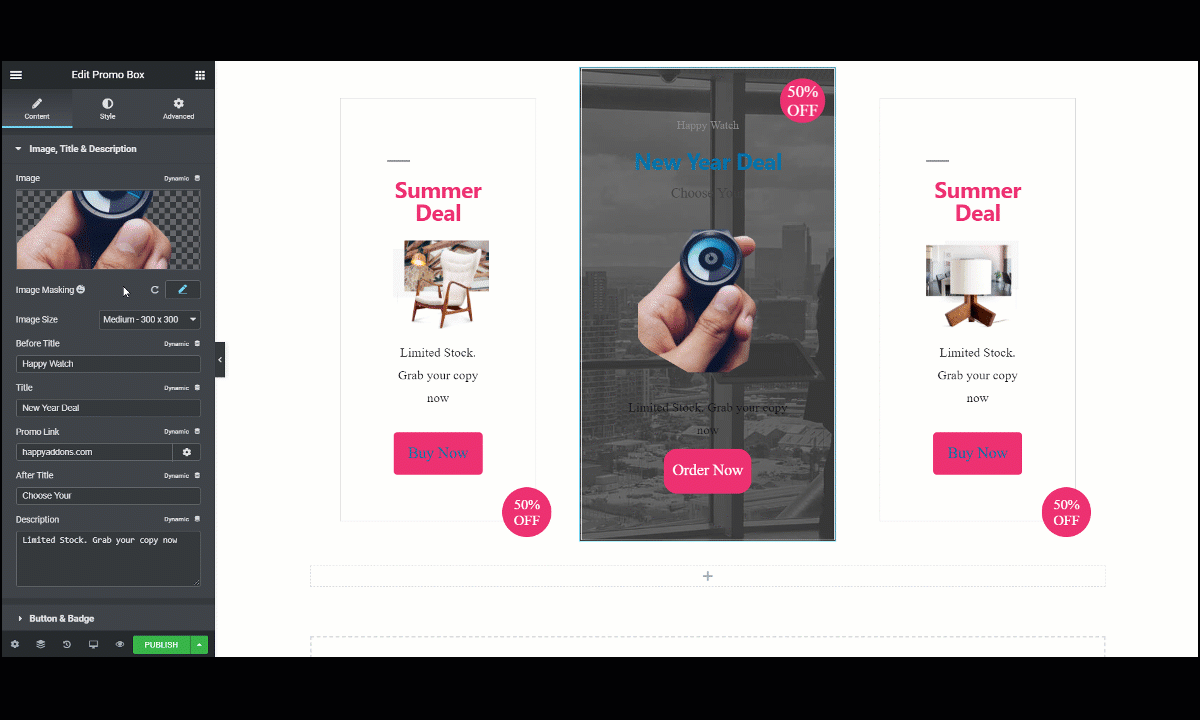
Iată o mică previzualizare a modului în care puteți utiliza funcția de mascare a imaginii Happy Addons.
Asta este! Dacă urmați acești pași, veți găsi cu ușurință răspunsul la întrebarea despre cum să utilizați mascarea imaginii.
Iată o privire la ceea ce am făcut
În timp ce am scris acest articol, ne-am jucat și cu funcția de mascare a imaginii și am creat o pagină demonstrativă distractivă ca aceasta -
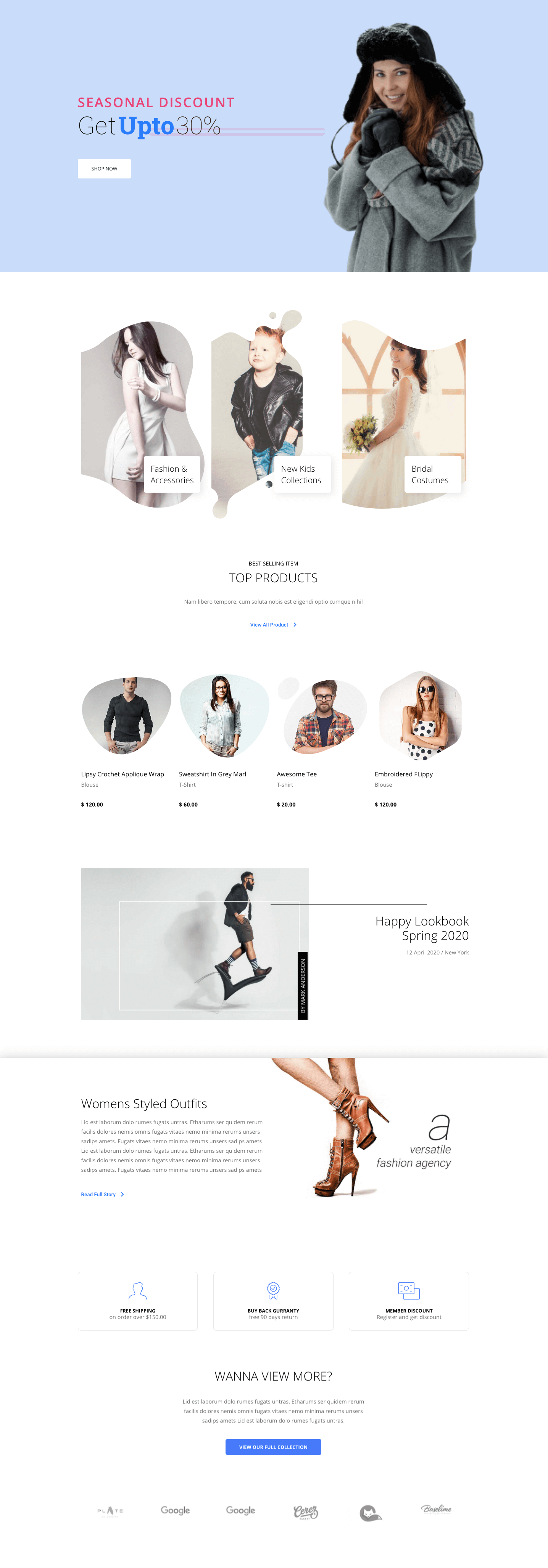
Widgeturi acceptate pentru Mascarea imaginilor
Există aproximativ 70 de widget-uri pentru Happy Addons, inclusiv cele peste 20 de widget-uri legate de imagini. De asemenea, Elementor are și câteva widget-uri legate de imagini. Acum, nu puteți să aplicați mascarea imaginii în toate widget-urile.
De aceea trebuie să știți ce widget-uri acceptă acest instrument de mascare a imaginii pentru a obține toate avantajele acestuia.
Widgeturi acceptate:
- Imagine simplă (Elementor)
- Caseta de imagine (Elementor)
- Widget card (suplimente fericite)
- Widget pentru caseta de informații (suplimente fericite)
- Membru al echipei (Happy Addons)
- Cutie promoțională (suplimente fericite)
De asemenea, puteți utiliza mascarea imaginii cu-
- Forma personalizată SVG
- Forma personalizată PNG.
Deci, atunci când vă proiectați pagina Despre noi sau pagina Caracteristici/Prețuri ale produsului, puteți utiliza mascarea imaginilor pentru a personaliza acele pagini și pentru a face site-ul dvs. web să arate mai atractiv.
Oferă site-ului tău o întorsătură uimitoare!
În această epocă, a avea un site web este normal. Dar provocarea este să vă faceți site-ul web în evidență. Și dacă știi cum să folosești mascarea imaginii, atunci există șanse mari să câștigi această provocare.
Deci, dacă sunteți în căutarea unui instrument de mascare a imaginilor online de încredere, atunci combinația WordPress + Elementor + Happy Addons este perfectă pentru dvs.
În plus, dacă dețineți un magazin de comerț electronic și intenționați să vă prezentați produsele în cel mai bun și unic mod posibil, atunci acest instrument de mascare a imaginii de la Happy Addons este alegerea potrivită pentru dvs.
Grăbește-te și fă-ți site-ul unic, care reflectă procesul de gândire și viziunea ta.

